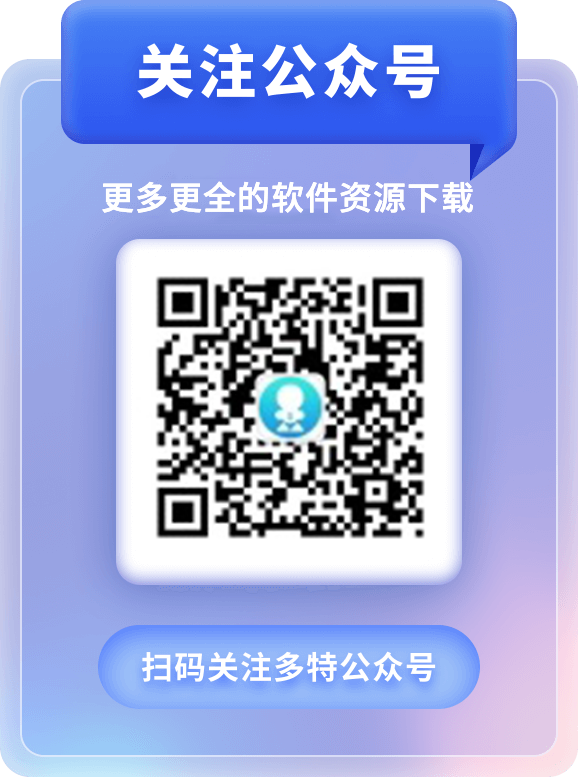


在虚拟机中你可以运行你想要测试的任何一类软件,并且在虚拟机中运行测试软件使用方便并且系统占用资源较少,但是同时我们必不可少的是要拥有一个性能优异的虚拟机,今天小编就为大家介绍一款免费开源的虚拟机软件—VirtualBox!
| 下载地址: | VirtualBox |
VirtualBox界面
VirtualBox 是一款功能强大的 x86 虚拟机软件,它不仅具有丰富的特色,而且性能也很优异。更可喜的是,VirtualBox 于数日前走向开源,成为了一个发布在 GPL 许可之下的自由软件。VirtualBox 可以在 Linux 和 windows 主机中运行,并支持在其中安装 Windows (NT 4.0、2000、XP、Server 2003、Vista)、DOS/Windows 3.x、Linux (2.4 和 2.6)、OpenBSD 等系列的客户操作系统。假如你曾经有用过虚拟机软件的经历的话,相信使用 VirtualBox 不在话下。
一. 软件安装
VirtualBox安装过程如下图所示:
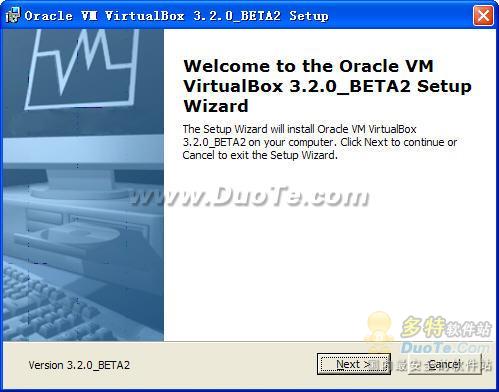
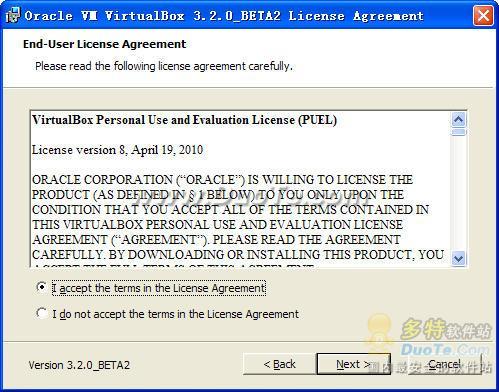
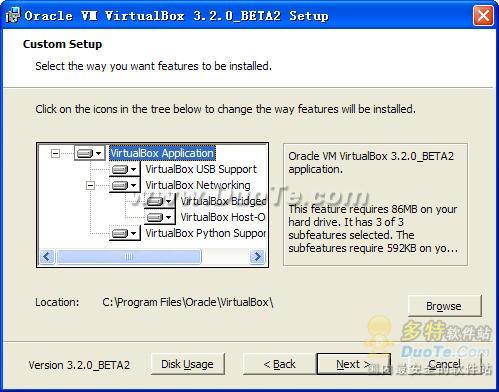
经过多次下一步操作就可以完成安装。
二.软件使用
软件安装完毕即可进行使用,VirtualBox虽然是国外开发的软件但其支持多国语言其中包括中文简体,软件安装完毕后操作界面为中文,如下图所示:
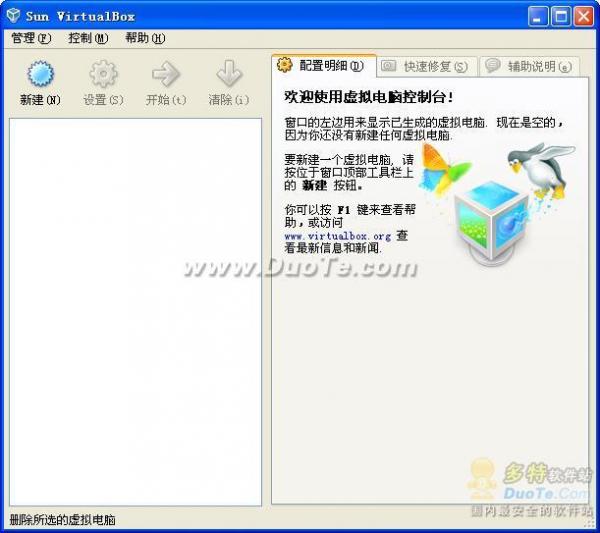
VirtualBox界面
软件在启动完毕后,软件会提示用户进行创建虚拟机,点击软件主界面左侧菜单新建按钮,软件会一步一步引导用户进行创建完成,如下图所示:

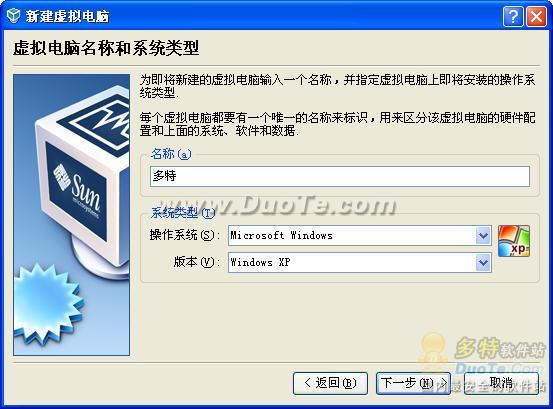

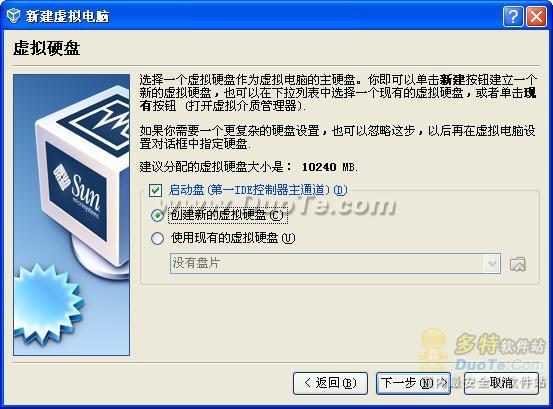




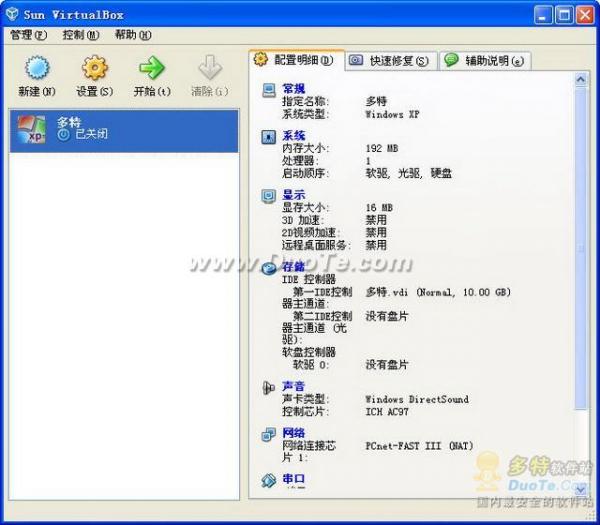
小编因为在这里没有系统安装文件所以选择虚拟介质,大家在使用的时候须下载系统安装文件进行安装才进行虚拟机安装,安装完毕后点击开始即可完成虚拟机启动,如下图所示:

VirtualBox之虚拟机启动
小结 :VirtualBox虚拟机软件操作非常简便,并且为防止用户操作错误,在操作过程中始终有新用户操作引导提示,它是免费开源的,给大家介绍这款虚拟机软件希望会对大家有所帮助!呵呵:)需要用虚拟机的朋友可以试试!#p#副标题#e#